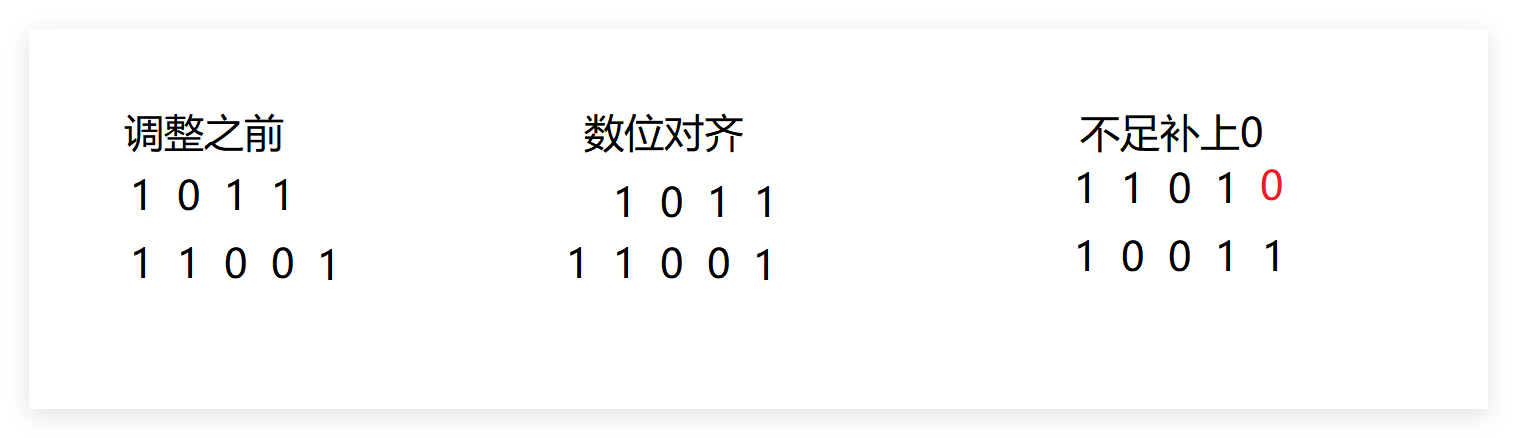实现固定的半透明底部导航栏
在网页设计中,固定底部导航栏是一种常见的设计模式,尤其适用于移动端或简洁的网页布局。通过CSS,我们可以轻松实现固定位置、半透明效果、以及图片的动态缩放。本文将详细介绍如何使用HTML和CSS实现一个固定且具有动态效果的底部导航栏。
效果

HTML结构
首先,我们需要在HTML中定义导航栏的基本结构,包括容器和图片链接。以下是完整的HTML代码:
<!DOCTYPE html>
<html lang="zh-CN">
<head>
<meta charset="UTF-8">
<meta name="viewport" content="width=device-width, initial-scale=1.0">
<title>底部半透明导航栏</title>
<link rel="stylesheet" href="style.css">
</head>
<body>
<!-- 底部的盒子 用来装有导航效果的图片 -->
<div class="bottom">
<!-- 放所有的导航图片 -->
<div class="all-image">
<!-- 图片1 -->
<div class="nav-image">
<a href="https://example.com">
<img src="image1.jpg" title="图片1" width="70">
</a>
</div>
<!-- 图片2 -->
<div class="nav-image">
<a href="https://example.com">
<img src="image2.jpg" title="图片2" width="70">
</a>
</div>
<!-- 图片3 -->
<div class="nav-image">
<a href="https://example.com">
<img src="image3.jpg" title="图片3" width="70">
</a>
</div>
<!-- 图片4 -->
<div class="nav-image">
<a href="https://example.com">
<img src="image4.jpg" title="图片4" width="70">
</a>
</div>
<!-- 图片5 -->
<div class="nav-image">
<a href="https://example.com">
<img src="image5.jpg" title="图片5" width="70">
</a>
</div>
</div>
</div>
</body>
</html>
代码解析
<div class="bottom">:这是底部导航栏的容器,包含所有的图片链接。<div class="all-image">:这个容器用于存放所有的导航图片。<div class="nav-image">:每个nav-image包含一张导航图片,并嵌入一个超链接。
CSS样式
接下来,我们为导航栏添加样式,包括半透明背景、固定定位以及动态效果。以下是CSS代码:
/* 主体设置 */
body {
height: 10000px; /* 设置页面高度,方便滚动测试 */
}
/* 底部盒子 bottom 样式 */
.bottom {
position: fixed; /* 固定定位,让导航栏固定在页面底部 */
z-index: 10; /* 设置叠层顺序,确保导航栏显示在最前 */
width: 548px; /* 设置宽度 */
height: 85px; /* 设置高度 */
background-color: rgba(0, 152, 50, 0.3); /* 半透明背景色 */
bottom: 50px; /* 距离页面底部50px */
left: 50%; /* 水平居中 */
transform: translateX(-50%); /* 通过X轴偏移,使其真正居中 */
transition: width 0.8s, height 0.8s; /* 过渡效果 */
}
/* 导航图片容器 all-image 样式 */
.all-image {
width: 95%; /* 设置宽度 */
height: 80%; /* 设置高度 */
text-align: center; /* 图片居中显示 */
transition: text-align 0.3s; /* 添加过渡效果 */
}
/* 导航图片 nav-image 样式 */
.nav-image {
display: inline-block; /* 让图片可以一行显示 */
margin-left: 30px; /* 左侧外边距 */
margin-top: 10px; /* 顶部外边距 */
}
/* 鼠标悬浮时 bottom 样式变化 */
.bottom:hover {
width: 650px; /* 导航栏变宽 */
height: 100px; /* 导航栏变高 */
}
/* 鼠标悬浮时 图片样式变化 */
.bottom img:hover {
transform: scale(1.5); /* 图片放大1.5倍 */
margin-left: 30px; /* 左侧外边距增加 */
margin-right: 30px; /* 右侧外边距增加 */
transition: transform 0.8s, margin-left 0.3s, margin-right 0.3s; /* 添加过渡效果 */
}
样式解析
position: fixed:固定定位,确保导航栏固定在页面的底部,不随页面滚动而移动。- 半透明效果:通过
rgba(0, 152, 50, 0.3)设置绿色的半透明背景,值中的“0.3”表示30%的不透明度。 - 动态效果:通过
hover伪类,我们可以在鼠标悬停时改变导航栏和图片的尺寸,增强交互体验。
实现效果
- 固定位置:导航栏通过
position: fixed固定在页面底部,确保无论用户如何滚动页面,导航栏始终显示在屏幕下方。 - 半透明背景:通过
rgba设置透明度,使导航栏在用户滚动页面时不会显得突兀。 - 图片缩放:当用户将鼠标悬停在导航图片上时,图片会放大,同时两侧的外边距也会随之增大,增强视觉效果。
总结
通过简单的HTML和CSS,可以实现一个功能丰富的底部导航栏。这个导航栏不仅具备固定定位和半透明效果,还添加了鼠标悬停时的动态交互,提升了用户体验。希望这篇文章能够帮助你更好地理解并实现网页中的固定导航栏效果。如果你有任何问题或建议,欢迎留言讨论!
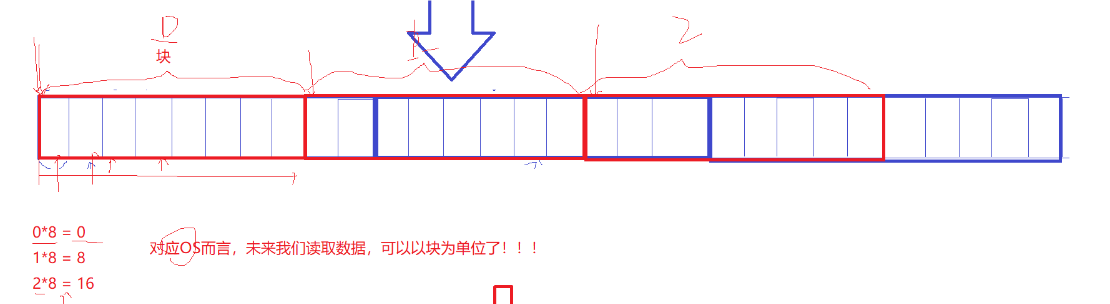
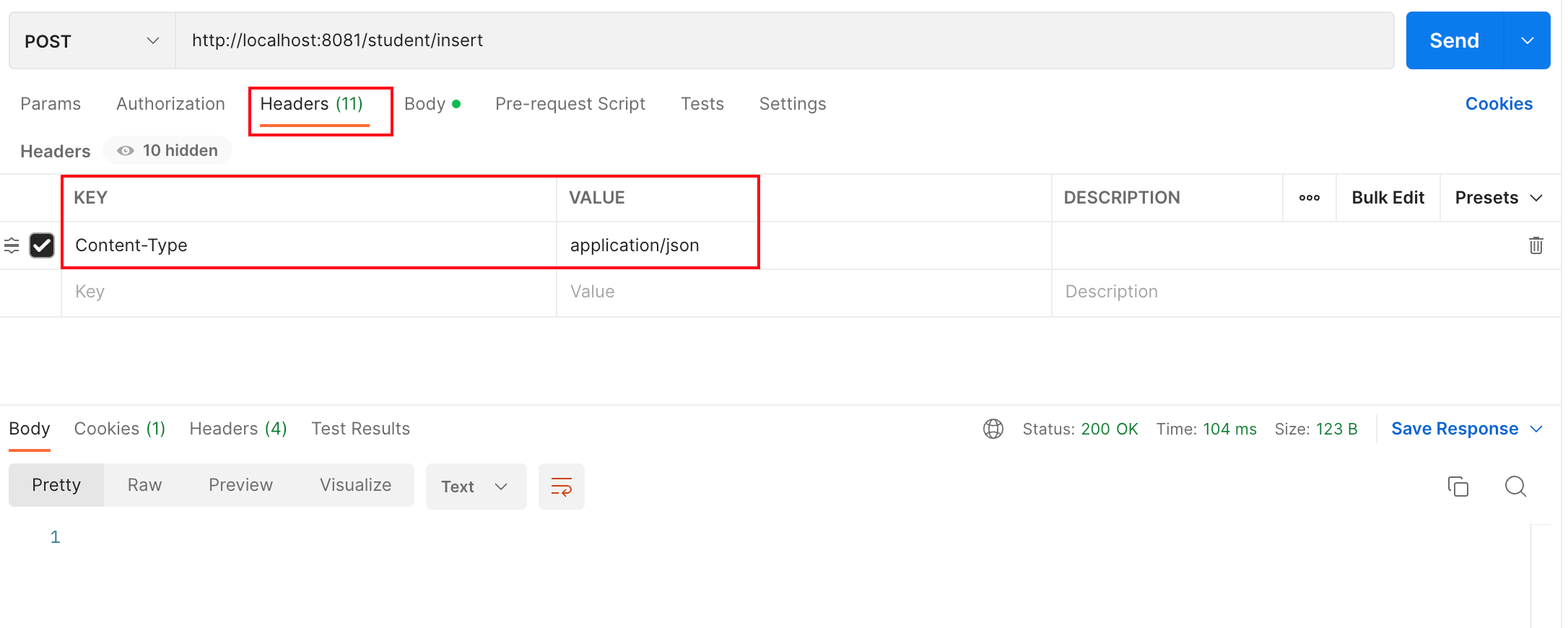
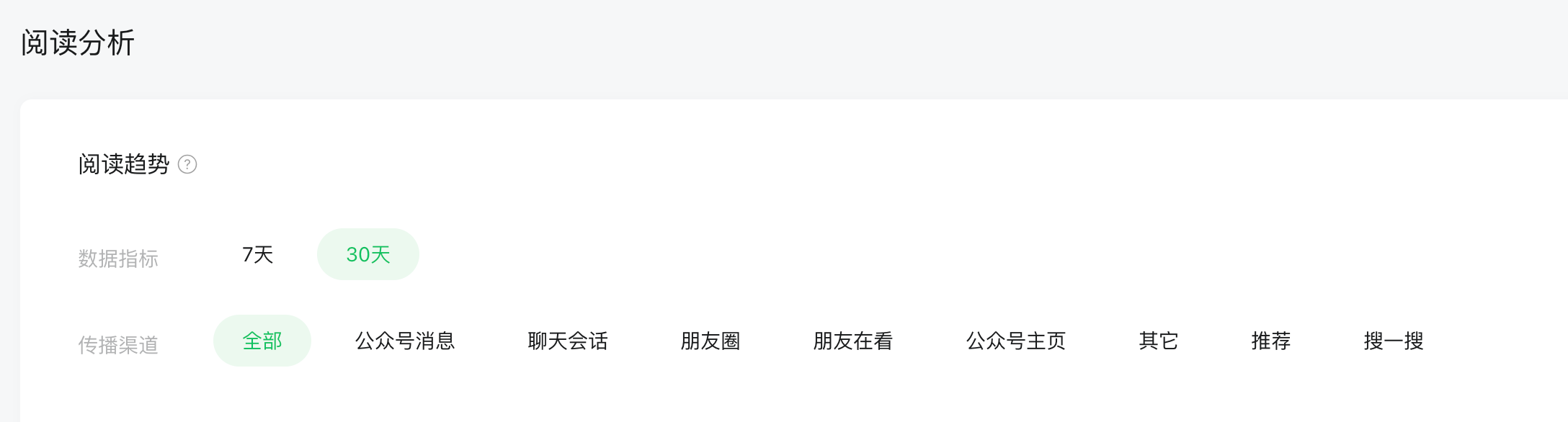






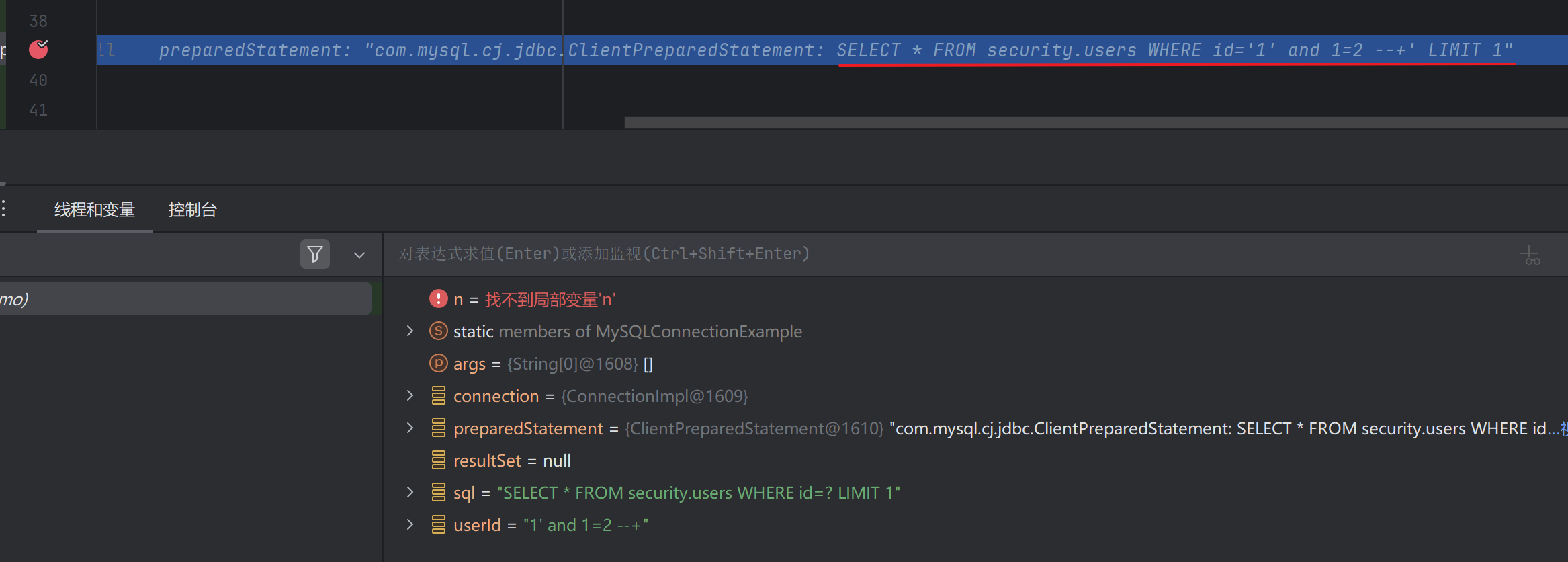

![OSError: [Errno 22] Invalid argument:无效的参数完美解决方法](https://img-blog.csdnimg.cn/direct/f597d142ee39408fa77ec010472cde5e.png)